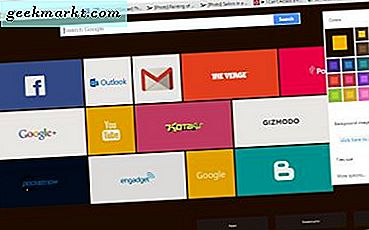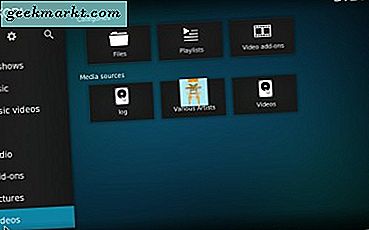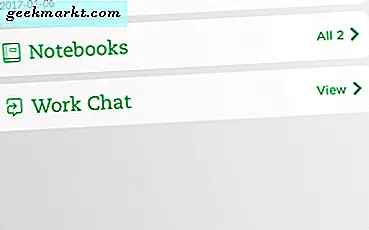Process-Wallpaper ist ein Python-Skript, mit dem das Desktop-Hintergrundbild auf eine Wortwolke der ressourcenintensivsten Prozesse festgelegt wird, die auf Ihrem lokalen System ausgeführt werden. Dies ist zwar nicht das erste Mal, dass wir dies sehen, aber es sieht definitiv cool aus.
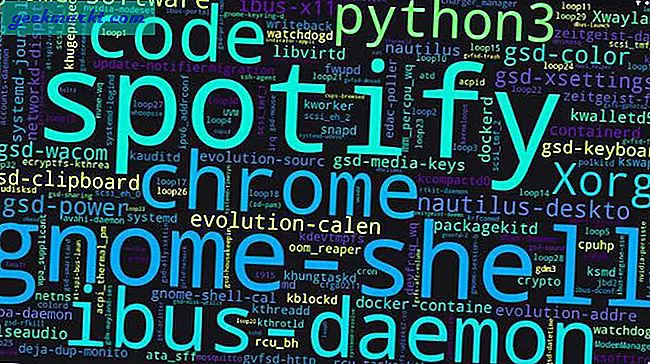
Die Einrichtung des Dienstprogramms ist recht einfach, weist jedoch folgende Abhängigkeiten auf.
- python3
- GSettings (wird mit GNOME vorinstalliert geliefert)
- Plasmashell (wenn Sie KDE oder Kubuntu verwenden)
- feh (für andere Linux-Distributionen)
Die meisten davon sind vorinstalliert, aber falls Sie kein Python haben, verwenden Sie den folgenden Befehl, um es zu installieren.
sudo apt install python3.6
Nachdem Sie Python installiert haben, benötigen wir ein anderes Tool namens pip. pip wird später verwendet, um andere Python-Bibliotheken herunterzuladen. Verwenden Sie zum Installieren den folgenden Befehl.
sudo apt install python3-pip
Jetzt haben wir alle Tools installiert und können mit dem Herunterladen des GitHub-Repositorys von Process Wallpaper fortfahren. Verwenden Sie den folgenden Befehl, um dasselbe zu tun.
Git-Klon https://github.com/anirudhajith/process-wallpaper.git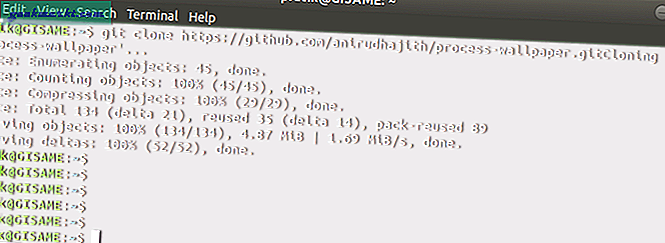
Verwenden Sie danach den unten genannten Befehl, um in das heruntergeladene Verzeichnis zu kaskadieren
CD-Prozess-Hintergrundbild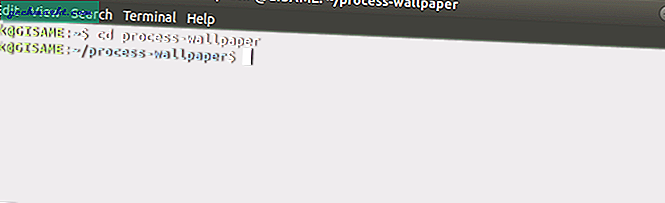
Jetzt müssen noch einige Python-Bibliotheken in dieses Verzeichnis heruntergeladen werden. Führen Sie dazu den folgenden Befehl aus.
pip3 installiere -r require.txt --user
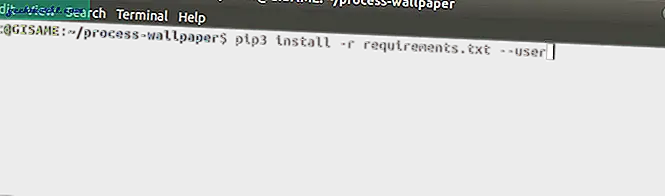
Schließlich können wir jetzt das Setup-Skript ausführen, um unser Hintergrundbild zu installieren und einzurichten.
./setup.sh
Dieser Befehl dauert einige Minuten. Wenn Sie die Schritte sorgfältig befolgt und alle Abhängigkeiten aufgelöst haben, sollte das Hintergrundbild erfolgreich ausgeführt und geändert werden.
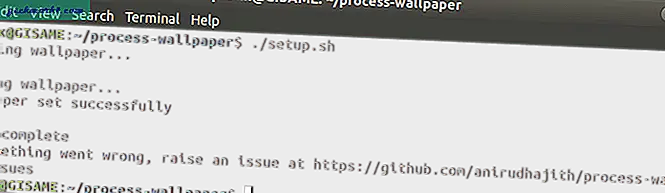
Zu diesem Zeitpunkt ist das Prozess-Hintergrundbild nicht aktiv, was bedeutet, dass es nicht regelmäßig aktualisiert wird. Daher müssten wir dafür einen Jobeintrag in crontab erstellen. Dazu müssen wir die crontab-Datei mit dem folgenden Befehl öffnen.
crontab -e

Fügen Sie nach dem Öffnen der Crontab-Datei die folgende Zeile am Ende der Datei hinzu und drücken Sie Strg + X. Geben Sie als Nächstes "Y" ein und drücken Sie zweimal die Eingabetaste.
* / 5 * * * * cd ~ / process-wallpaper && ./updateWallpaper.sh> ~ / wallpaper.log 2> & 1
Diese Zeile zeigt an, dass das Aktualisierungsskript alle 5 Minuten ausgeführt wird und das Desktop-Hintergrundbild aktualisiert wird. Die Protokolle werden in der Datei wallpaper.log in Ihrem Home-Verzeichnis gespeichert. Wenn Sie möchten, dass es alle 10 Minuten ausgeführt wird, ersetzen Sie die Nummer 5 im obigen Befehl durch 10
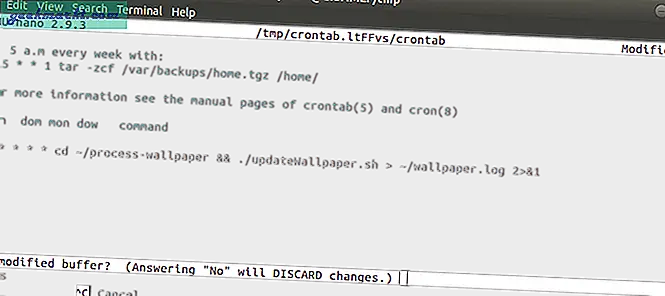
Überprüfen Sie die Datei wallpaper.log, wenn das Hintergrundbild nicht automatisch aktualisiert wird
Je größer der Anwendungsname angezeigt wird, desto mehr wird Ihr Speicher belegt. Im Vergleich dazu verbrauchen kleinere Texte weniger Ressourcen. Sie können die GitHub-Seite des Prozess-Hintergrundbilds besuchen und Ihre eigene Gabel erstellen. Eine weitere interessante Wordcloud-Hintergrundbild-App ist Google Trend Wallpaper, mit dem das Google Trending-Keyword automatisch auf Ihrem Hintergrundbild veröffentlicht wird.
Wenn Sie weitere Fragen und Probleme bezüglich des Hintergrundbilds haben, lassen Sie es mich in den Kommentaren unten wissen.
Lesen Sie auch: Peppen Sie die Dinge mit diesen dynamischen Hintergrundbild-Apps für Windows 10 auf